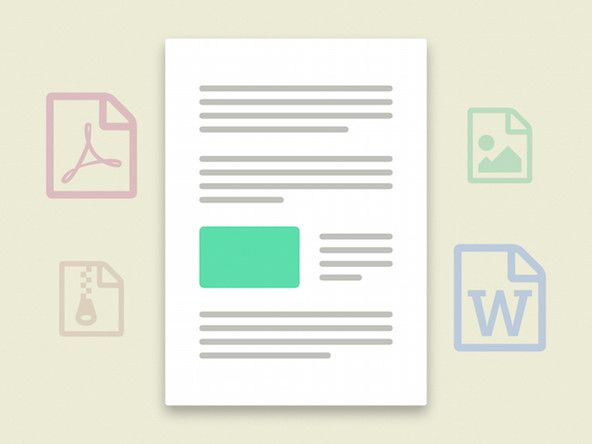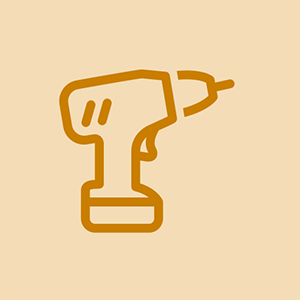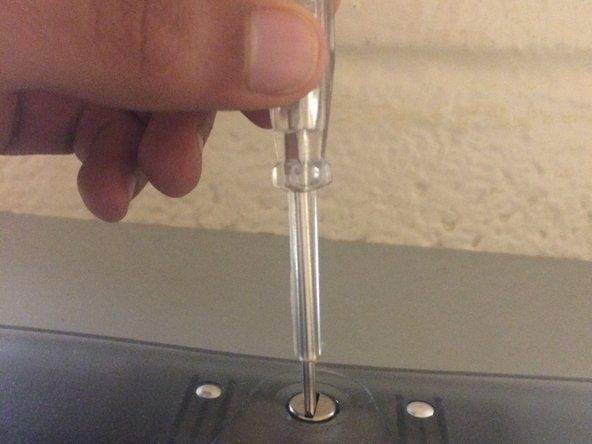Dell Inspiron 1521
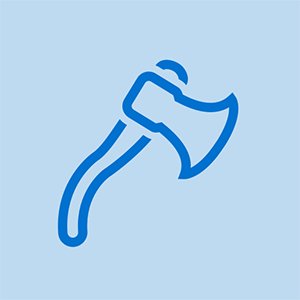
נציג: 121
iPhone 7 פלוס המצלמה האחורית לא עובדת
פורסם: 02/08/2016
בסקייפ אני יכול לראות אנשים אבל הם לא שומעים אותי. איך אני מפעיל את המיקרופון?
עבר את השלבים שלהלן אך כפתור החל שלי אינו פעיל. יש לי שימוש במכשיר זה (הפעלה) אך אינו פועל
3 תשובות
פיתרון נבחר
 | הכונן הקשיח החיצוני toshiba לא מופיע | נציג: 316.1k |
היי,
נסה את הדברים הבאים.
ב- Windows עבור אל לוח הבקרה> צליל> הקלטה.
בחר את המיקרופון של המחשב הנייד כברירת מחדל, לחץ על תיבת 'מאפיינים', בכרטיסיה כללית - שימוש בהתקן, בחר השתמש במכשיר זה (הפעל) לחץ על החל.
כשאתה משתמש בסקייפ, בחר בהעדפות ואז באודיו / וידאו, ואז בחר במיקרופון הנייד כמכשיר קלט השמע שבו ברצונך להשתמש.
אני
אני לא רואה את המיקרופון של אודיו וידיאו או של מחשב נייד ברשימה בלוח הבקרה. לוח הבקרה שלי אומר רק צלילים וחומרה.
חיפשתי באינטרנט במשך עשרות שעות כדי לפתור את בעיית המיקרופון שלי, ולבסוף פתרתי את זה! תודה רבה כל כך על ההודעה הזו. זה היה מושלם אני לא מאמין שפתר את הבעיה YAYAYAY
 | כיצד לתקן את מסך ה- iPhone 6s - - | נציג: 316.1k |
היי @ burke020,
על איזה לוח בקרה אתה מסתכל?
כדי להגיע ללוח הבקרה של Win 10, הקלד לוח בקרה בתיבת החיפוש בצד שמאל של מסך שולחן העבודה ואז לחץ על קישור האפליקציה בלוח הבקרה שמופיע.
רק לאמת את זה כשאתה לוחץ על לוח בקרה> צליל שזה מופיע דוֹמֶה לתמונה למטה. מידע על בקר השמע יהיה ככל הנראה שונה וללא אפשרויות קלט קו וכו ', אך עליו להיות רשום מיקרופון.
אם לא תבדוק מנהל המכשירים> בקרי קול, וידאו ומשחק וודא כי בקר הקול מותקן כהלכה. לא מופיע צלב אדום או סימן קריאה צהוב.
(לחץ על התמונה להגדלה לצפייה טובה יותר)
הכונן הקשיח החיצוני של טושיבה אינו מציג את חלונות 10
 | נציג: 316.1k |
היי @paddie
איזה גודל מברג עבור
נסה להסיר את בקר הקול ואז להפעיל מחדש את המחשב הנייד ולתת ל- Windows 'למצוא' אותו ולהתקין אותו שוב ואז בדוק אם ניתן להפעיל את המיקרופון או להפעיל וכו '.
אם Win 10 הוא מערכת ההפעלה, לחץ לחיצה ימנית על כפתור התחל של Windows בצד שמאל של שורת המשימות ולחץ על מנהל התקן
ב מנהל התקן גלול מטה אל בקרי סאונד, וידאו ומשחק ולחץ על > סמל משמאל להרחבת הרשימה
לאחר מכן קלינק ימני בכניסה לבקר הקול ולחץ על הסר התקנה של ההתקן ופעל לפי ההוראות.
לאחר הסרת ההתקנה, הפעל מחדש את המחשב הנייד בצורה הרגילה וכאשר Windows סיים אתחול וכו 'בדוק את הגדרות המיקרופון כמתואר לעיל.
מה מספר הדגם של המחשב הנייד?
ברוס מקדונלד